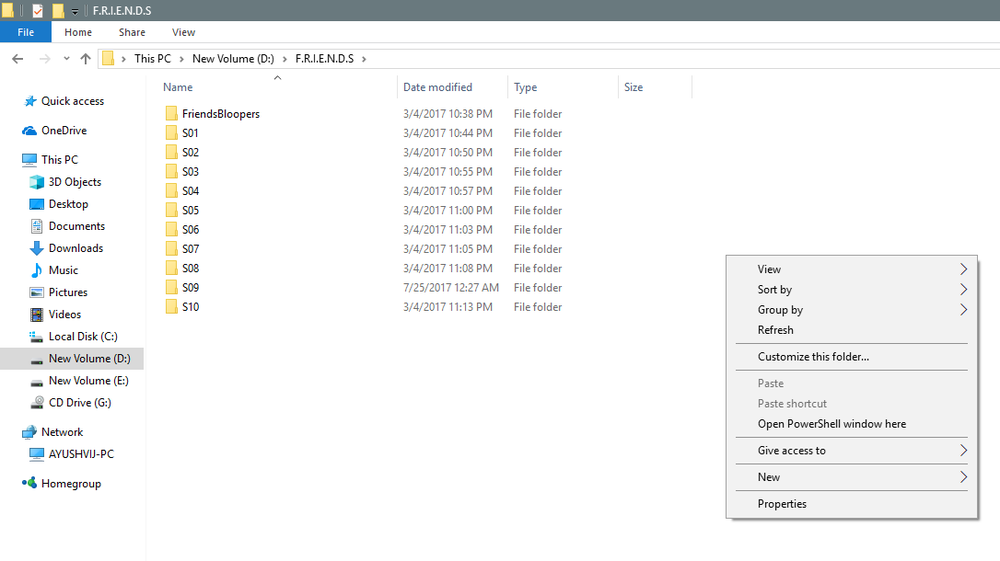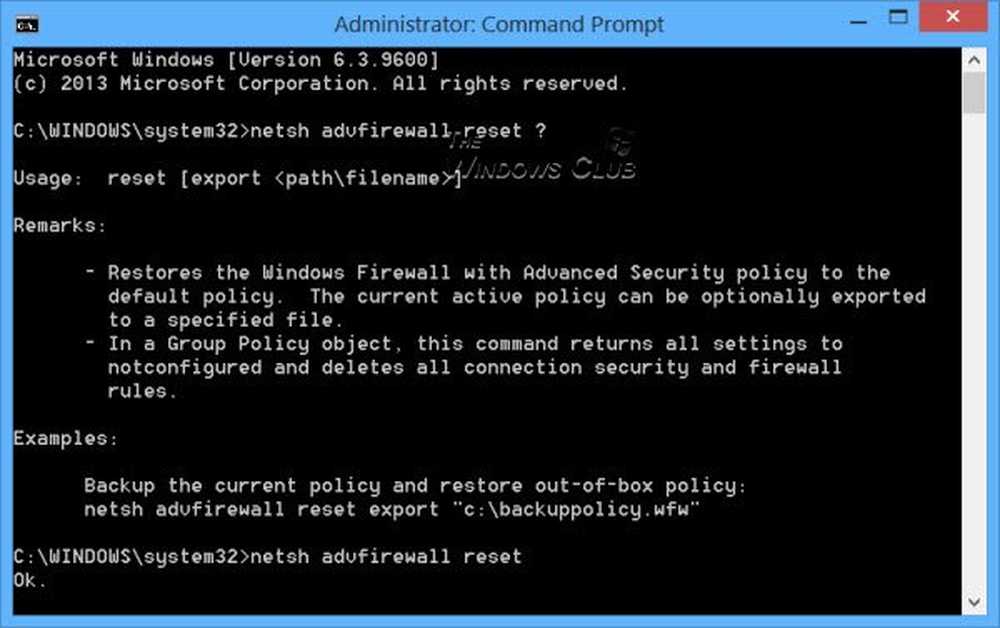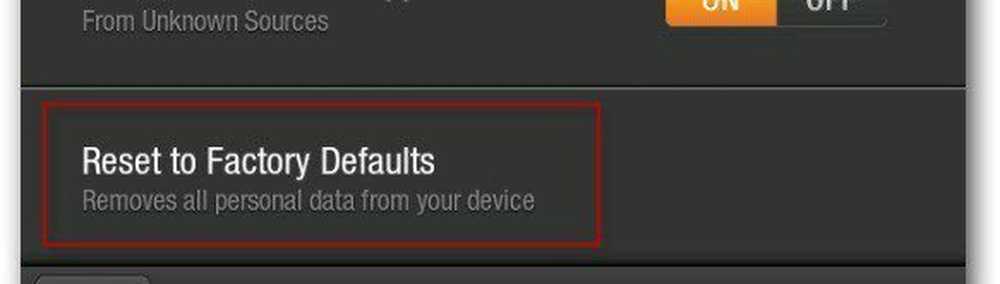Återställ språkfältet saknas i Windows 10
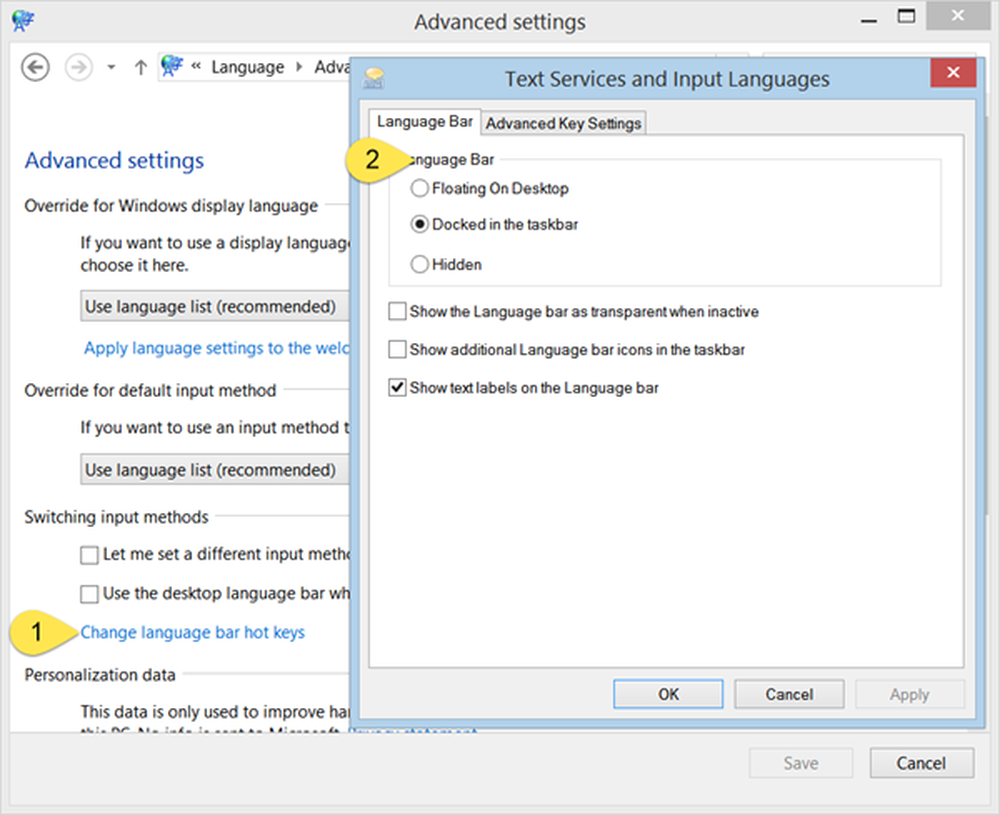
Ibland kan du även efter att ha aktiverat språkfältet i Windows-kontrollpanelen upptäcka att språkfältet saknas. Det kan försvinna helt och visas bara när UAC uppmanas att byta till administratörskonto. Den möjliga orsaken till detta problem kan vara tillägget av ett enda språk som ett inmatningsspråk.
Kom ihåg att språkfältet visas antingen på aktivitetsfältet eller på skrivbordet, bara när du väljer mer än ett språk som inmatningsspråk. Var säker på att ditt andra språk är upptaget på listan med inmatningsspråk. Om inte kan du lägga till det genom att trycka på Lägg till-knappen för att lägga till ett annat språk.
Om du upptäcker att språkfältet fortfarande saknas kan du här försöka.
Språkfältet saknas
I Windows 7, öppna registret och navigera till följande nyckel:
HKEY_LOCAL_MACHINE \ Software \ Microsoft \ Windows \ Currentversion \ Run
Kontrollera efter en strängparameter som heter CTFMON. Om det finns, se till att dess väg är inställd på C: \ Windows \ system32 \ Ctfmon.exe. Om inte, skapa det här strängvärdet. Starta om din dator.
Klicka nu på ikonen för språkfältet som du kommer nu på aktivitetsfältet och välj Visa språkfältet.
Om du vill dölja språkfältet väljer du Stäng språkfältet.
Du kan också styra språkfältets beteende via kontrollpanelen> Region och språk> Tangentbord och språk> Ändra tangentbord> Fliken Språkfält.
Sakerna har förändrats lite i Windows 10 / 8.1. Medan registernyckeln och metoden fortfarande gäller, när du klickar på ENG ser du följande popup-fönster.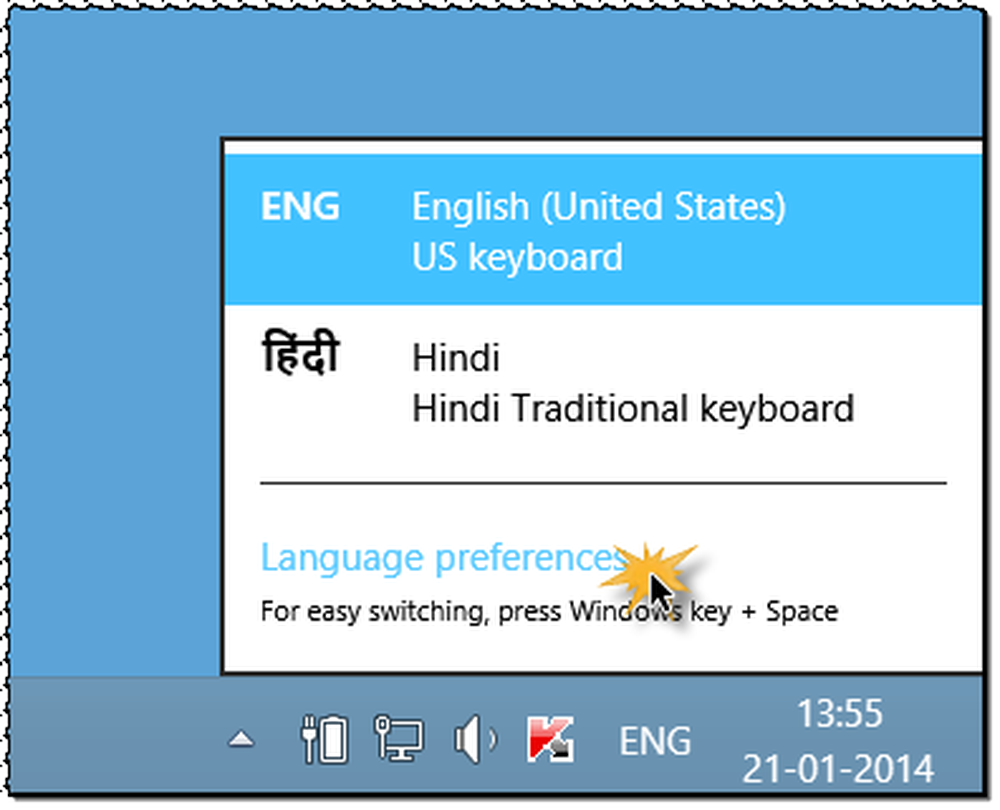
Klicka på Språkinställningar. På vänster sida väljer du Avancerade inställningar och sedan Ändra språkfältets snabbtangenter. Du kommer att se inställningarna under fliken Språkfält.
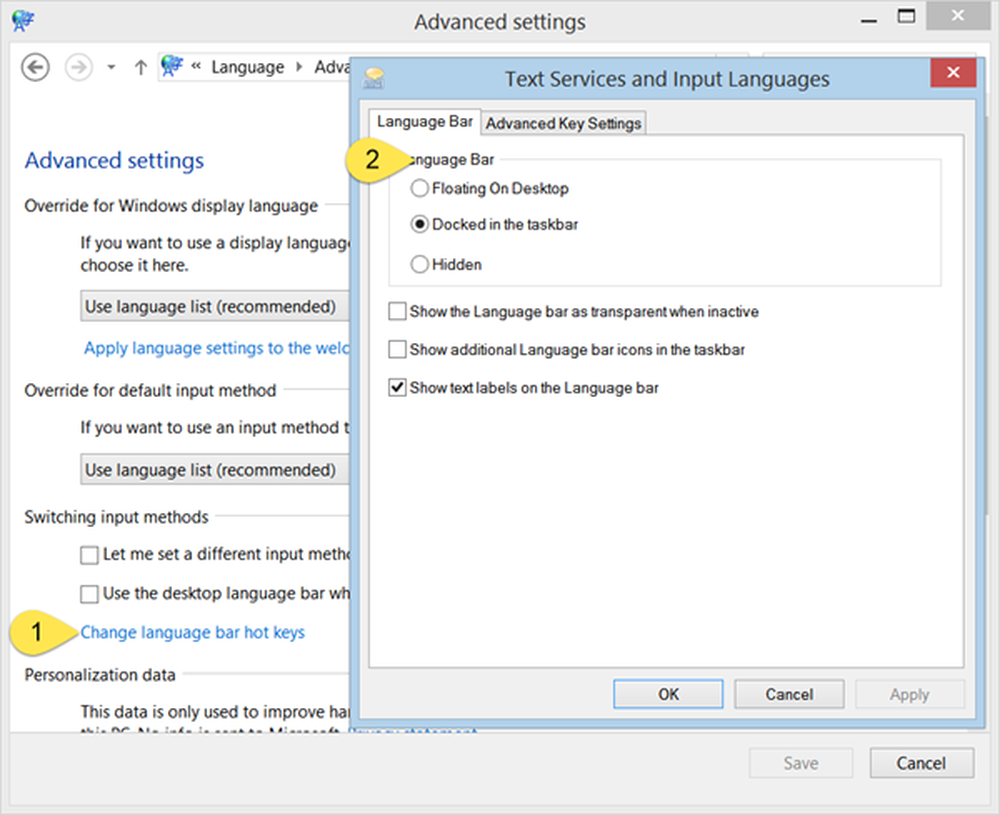
Under Avancerade inställningar ser du också en kryssruta för Använd skrivbordets språkfält när den är tillgänglig.
Hoppas de ändringar som gjorts i Windows 10 / 8.1 är klara.